福昕录屏大师免费版是一款非常实用的屏幕录制软件,这款软件可以帮助用户录制全屏图像、活动窗口、电脑摄像头等内容,不管是游戏录像、课程内容还是网络会议都可以通过这款软件轻松录制,能够轻松适应商业、办公、教学、学习、游戏等丰富的场景。
福昕录屏大师免费版同时还为用户准备了丰富的涂鸦功能,用户在录制时可以为屏幕之中的重点内容加上序号、线条、文字、高亮等,非常适合教师用于录制网络课程。
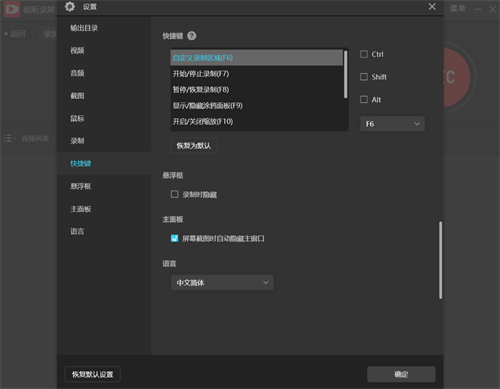
软件特色
1、全屏录制
支持记录电脑桌面的一切操作活动
2、声音录制
完美录制系统声音与麦克风声音
3、编辑视频
裁剪视频长度,添加水印和其他高级编辑功能
4、任务录制
根据需要设置开始与停止时间到点自动录制电脑屏幕或摄像头
5、缩放录制
录制期间,使用快捷键F10或缩放按钮放大画面中的某个区域,突出录制内容
6、注释涂鸦
在录制过程中可以添加文字、线条、涂鸦、注释等
7、聚光灯特效
使用快捷键F4或点击聚光灯按钮以强调画面中的某个部分
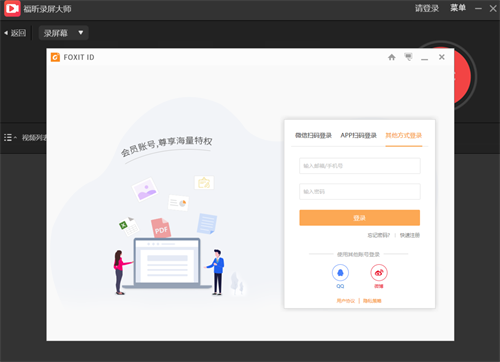
软件亮点
商业 · 办公
福昕录屏大师可以捕捉全屏图像,活动窗口,电脑摄像头,为您公司的产品制作演示视频,或录制在线网络会议,以供备份方便查看。方便您在商业中,办公中的一切沟通交流活动。
教学 · 学习
此视频录像软件提供丰富的录制工具,可用其录制在线教学视频及随时添加注释会让你的教学演示视频更加生动,让观看者更直观了解重点。
游戏 · 娱乐
支持高清录制游戏实况,录制画外音进行游戏解说,原画记录游戏精彩画面及截取精湛操作图片,并将其分享到各大平台,与他人分享。
更多 · 体验
无论你是录制在线课程,网络通话,远程会议,还是电脑操作记录,福昕录屏大师提供给你流畅的录制体验,快来记录你的精彩生活吧。
功能介绍
可自定义录制区域,并可将该区域进行固定
支持音频降噪,也支持音频加强
可自定义设置摄像头输出分辨率、位置以及样式
支持自动录制,可设置录制时长、文件大小
录制完成后,可直接进行关机
可创建计划任务,在指定时间完成相应的录制任务
可自定义设置输出目录,便于保存录屏文件
支持不同的视频和音频输出格式,以指定格式进行输出
支持设置视频相关参数,包括帧速率、比特率等
还可设置音频比特率和帧率等参数
支持截图,提供不同的图片输出格式
可显示鼠标指针,还可显示鼠标区域
开始录制之前可显示倒计时,也可发出声音提示
录制时,可显示录制区域边框,也可在录制过程中移动录制区域
提供不同的快捷键,可快速进行屏幕录制操作
屏幕截图时可自动隐藏主窗口,也可隐藏悬浮框
安装教程
1、下载福昕录屏大师官方版软件包,解压缩后双击“foxitrec-pd.exe”程序开始安装,点击“下一步”。
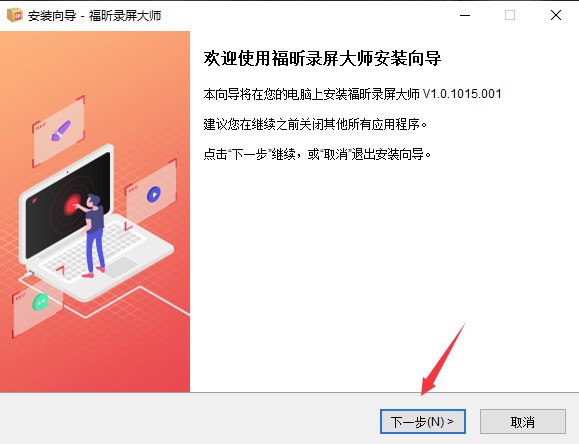
2、仔细阅读软件安装“许可协议和隐私条款”,选择“我接受协议和条款”后点击“下一步”继续。
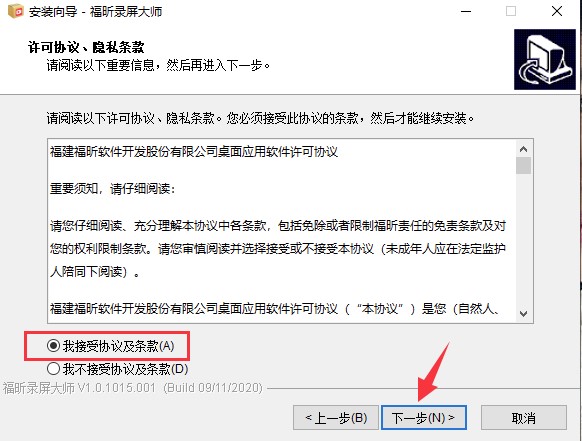
3、软件默认安装位置为“C:/Program Files (x86)/Foxit Software/FoxitREC”,小编建议点击“浏览”选择C盘以外的磁盘安装,选择好安装位置后我们点击“下一步”。根据需要选择是否勾选“创建桌面快捷方式和创建快速启动栏快捷方式”,这里建议勾选“创建桌面快捷方式”以方便在桌面启动软件;确认安装设置无误后点击“安装”即可。
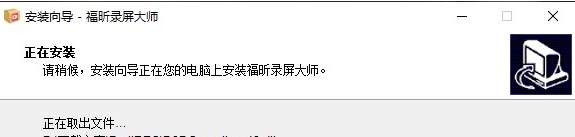
4、软件正在安装中,请等待;福昕录屏大师安装成功,根据需要选择是否勾选“立即运行软件”,点击“完成”退出安装向导。
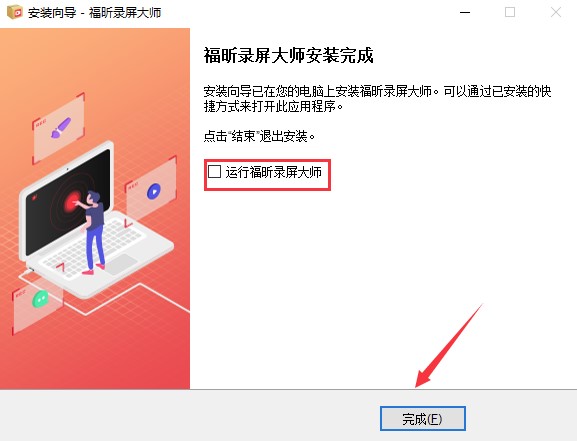
使用教程
福昕录屏大师如何录制屏幕?
1、打开福昕录屏大师软件,选择需要录制的模式,包括全屏录制、窗口录制、区域录制等。选择完毕后,点击“录制”按钮,开始录制屏幕。
2、在录制屏幕前,需要进行一些录制设置,包括选择录制的视频质量、音频输入等。
3、配置完毕后,点击“录制”即可。
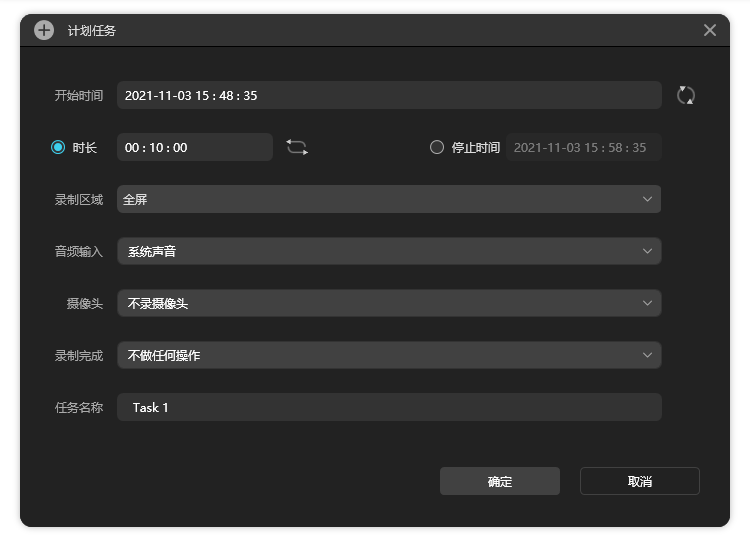
支持格式
福昕录屏大师支持多种常见的视频输出格式,如MP4、AVI、WMV等。用户可以根据自己的需求选择最适合的格式进行输出。此外,福昕录屏大师还支持直接分享到社交媒体平台和视频网站,方便用户与他人分享录制的精彩瞬间。如果你有特定的视频格式需求,可以在软件中进行相应的设置。
-
录课
电脑录屏














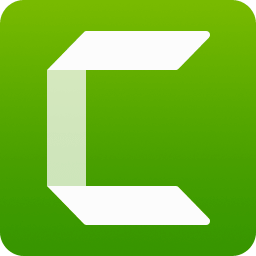



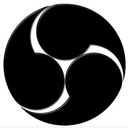



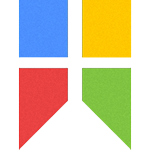

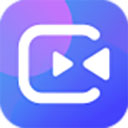

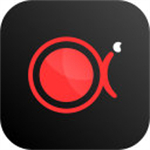











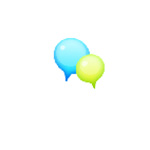
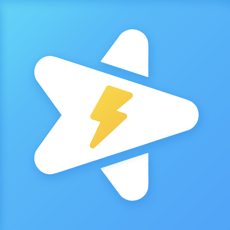
























 浙公网安备 33038202002266号
浙公网安备 33038202002266号